Mi hozhat létre és törölhet táblázatokat Excel - segít Word és az Excel
Excel mérleg - ez előforma táblákat létrehozni (egy vagy több). Ways, hogy hozzon létre több táblázatok, illetve létrehozott különböző módon, hogy a különböző lehetőségeket, hogy működjön együtt az adatokat. Ez meg lehet tanulni ezt a cikket.
táblázatok létrehozása
Először beszéljünk létre egy táblázatot a széles értelemben vett. Mit kell tennie:
- Excel táblázat adja meg az oszlopok, sorok adatértékeknek illessze képlet vagy függvény, ha szükséges feladat;
- jelölje ki a teljes körű raktározzuk;
- kapcsolja be az összes határokat.
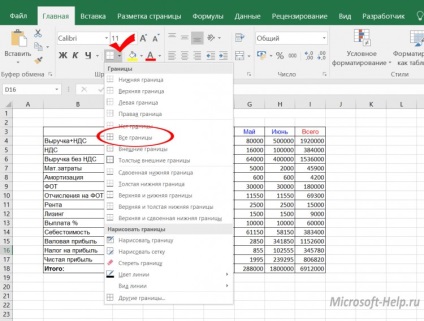
A szempontból Excel fejlesztők, amit létrehoztunk hívják cellatartomány. Ezzel a tartomány akkor különböző műveleteket: méret, fajta, szűrő (ha megadod a fejléc és forgassa a szűrőt az Adatok lapon), és hasonlók. De az első dolog szerepel meg kell vigyázni magukra.
Ahhoz, hogy hozzon létre egy táblázatot, érthető a Microsoft programozók, akkor választhat két lehetőség van:
- konvertálni a tábla már meglévő tartományban;
- Insert Excel táblázatkezelő eszközöket.
Konverzió Opció úgy a példa egy táblázat, amely az ábrán látható módon. Tegye a következőket:
- Válassza ki a táblázat cella;
- használja a lapot, és helyezze parancstábla;
- párbeszédpanelen ellenőrizze, hogy a megfelelő tartományban van kiválasztva, hogy a jelölőnégyzet be van jelölve az opciók táblázat fejlécét.
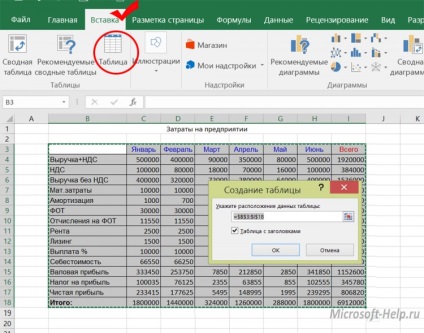
Ugyanez az eredmény, de a választás a stílus akkor kapnánk, ha, miután egy tartomány kiválasztása alkalmazni kattintással Formázás táblázatban. elérhető a Kezdőlap lapon.
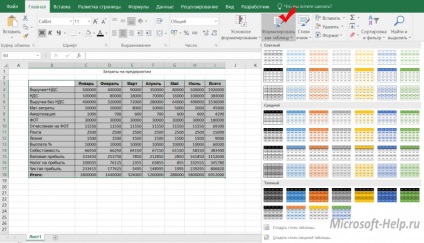
Mi látható egyszerre? Az így kapott szűrőihez már rendelkezésre állnak (mindegyik cím lesz a választás a listából ikon). Ott volt a Tervezés lap. mely parancsok lehetővé teszi, hogy ellenőrizzék a táblázatban. Más különbségek nem annyira nyilvánvaló. Tegyük fel, a kezdeti verzió nem rendelkezik az eredményeket az adott oszlopot. Most, a Tervezés lap, akkor viszont az eredmények egy húr. ami ahhoz vezet, hogy kialakult egy új eredményeivel összhangban az opció gombok.

Másik előnye a tábla, hogy a hatás a szűrő csak a saját vonal, az adatok, amely lehet elhelyezni ugyanabban az oszlopban, de a területen kívül az asztalra, nem terjed ki a szűrőt. Ezt nem lehet elérni, ha a szűrőt használnak arra, hogy a cikk elején már azonosították a tartományban. Egy asztal áll rendelkezésre egy ilyen lehetőség, mint egy kiadvány, SharePoint.
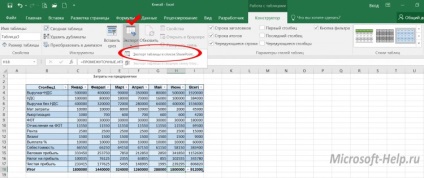
A táblázat állítható fel azonnal, megkerülve a töltelék tartományban. Ebben az esetben, válasszon egy sor üres cellák és használja fel a tárgyalt kiviteli alak fenti táblázat létrehozása. Rovatok egy táblázatban, az első feltételes, de lehet nevezni.
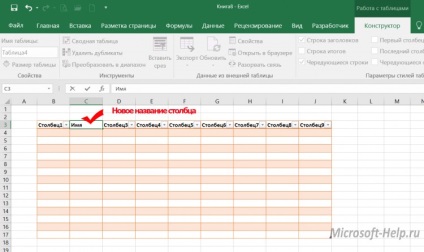
eltávolítása asztalok
Annak ellenére, hogy a nyilvánvaló előnye az asztalok, mint a tartományok, néha szükség van, hogy hagyjon fel azok használatát. Ezután a Tervezés lapon kattintson a Konvertálás tartomány (természetesen ebben az esetben legalább egy táblázat cellájába kell választani).
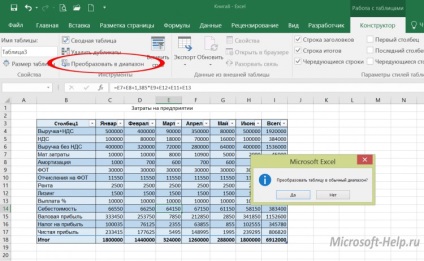
Ha meg kell szüntetnie az adatok listáját, függetlenül attól, hogy regisztráltak, mint egy tartomány vagy egy táblázatban, majd válassza a sejteket az adatokat, és használja a törlés gombot, vagy távolítsa el a megfelelő oszlopokat.